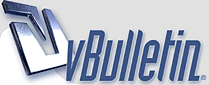
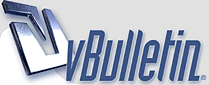 |
FIFA 06-10. Вопрос — Ответ
Надеюсь, сея тема поможет Вам найти ответы на свои вопросы.
Цитата:
Детально разобраться в процессе изготовления лиц вам помогут следующие туториалы:
Цитата:
то есть в итоге должно получиться следующее: "C:\Program Files\OEdit\OEdit.exe" /rgbemulation 2.Скачать более новую версию программы Цитата:
2.Создаем где-нибудь на жестком диске каталог (UstanovitLica, например), в нем создаем подкаталог _faces(туда будем впихивать файлы текстур(в формате .fsh) и черепа(.o)), текстовый файл install.txt, а также создаем еще один текстовый файл и прописываем в нем следующее: fifaFS.exe install.txt сохраняем этот текстовый файл как *.bat (далее i.bat) 3.В папку UstanovitLica копируем файл fifaFS.exe (см. пункт 1.) 4.В файле install.txt прописываем следующее: gametype fifa2007 set $fifadir$, registry {HKEY_LOCAL_MACHINE:SOFTWARE\EA SPORTS\FIFA 07:Install Dir} mountfs $fifadir$\data\ fshhashing random_only -ar|1 *|c, _faces\*.* 5.Запускаем файл i.bat 6.Идем в игру, радуемся жизни. Цитата:
Цитата:
Цитата:
Цитата:
Цитата:
BMP 60 +4 256 128 {0 0 0 0} пропиши вместо 256 и 128 любые нужные тебе значения, сохранись и упаковывай. Цитата:
Цитата:
Редактируем названия и сохраняем базу. Цитата:
-* открываешь редактор СМ07; -* выбираешь в меню {File - Open Select lan db}; -* в появившемся окне выбираешь файл rus.db, открываешь его; -* после открытия данного файла жмешь в левом верхнем углу кнопку "Tournam."; -* из находящегося чуть ниже данной кнопки списка выбираешь нужную тебе лигу, но учти, что тебе придется редактировать не одну, а две и более лиг... -* в появившемся после выбора лиги в списке, в правой половине рабочего окна утилиты выскакивает список с командами, - в нем и работаешь. -* сначала перед изменением следует проверить и отметить те команды (а точнее их места в лигах), которые хочешь переместить. -* затем в списке лиги выбираешь ту команду, которую тебе следует переместить, жмешь на кнопку "Team XX", где ХХ - это номер команды в данной лиге (соответственно, и местоположение по итогам реального чемпионата прошлого года). -* в раскрывшемся списке выбираешь лигу, из которой хочешь поместить команду в данную лигу, затем выбираешь место (т.к. команды и их названия в данном списке не отражаются) искомой (т.е. той, которую хочешь добавить) команды, который ты отметил ранее, жмешь "OK". -* те же операции проделываешь и с остальными командами, которые хотелось бы поменять. -* далее, для полного счастья, и в частности для того, чтобы не только в карьере, но и в меню быстрого матча отображались команды в тех лигах, в которых тебе требуется; жмешь на кнопку "Leagues" в левой верхней части рабочего окна утилиты СМ07. -* в появившемся под данной кнопкой списке выбираешь редактируемые тобой лиги по порядку... -* каждый раз, выбрав в данном списке лигу, будет достаточно сделать следующие действия: 1. найти команду, которая требует удаления из выбранной лиги (список команд находится в *белом*, рабочем окне в правой половине экрана); 2. удалить команду, выбрав её из списка, находящегося ещё правее *белой* области - рабочей области ( в общем, сразу под логотипом), используя кнопку "Remove Team"; 3. добавить команду(ы) при помощи кнопки "Add Team" так же выбрав из списка; 4. повторить данные операции столько раз, сколько команд удалить и добавить следует в данную(ые) лиги. -* после всего этого кошмара следует сохранить результат командой {File - Save}, после завершения операции сохранения закрываешь утилиту СМ07 и радуешься перемешенным командам. |
→ "Вопрос-Ответ"©
Цитата:
1- Качаем, затем устанавливаем DB Master 08. 2- Запускаем DB Master 08. 3- Идем по пути [File -> Open DB -> fifa.db] (иллюстрация 1). Жмем, естественно, "Открыть" (иллюстрация 2). 4- В появившемся слева поле со списком таблиц, находим для начала табличку под названием [players] (13-ая сверху). 5- В данной таблице ищем нужного игрока. По фамилии. Для этого ищем заголовок [surname], нажимаем на его название: сортируем тем самым данный столбец по алфавиту, либо наоборот. Найдя фамилию игрока (Bilyaletdinov), запоминаем число, стоящее в одной строке с ним, под заголовком [playerid]. В нашем случае, это число [147445] (иллюстрация 3). 6- В поле слева (со списком таблиц) выбираем следующую нужную нам табличку, под названием [teams] (1-ая сверху). 7- Отсортировав второй столбец под названием [teamname] данной таблицы, находим название команды, в которую собираемся перенести/скопировать игрока. В нашем случае, названием команды будет [Manchester United]. Запоминаем число, стоящее в одной строке с названием команды: в заголовке [teamid]. В нашем случае, данное число будет [11] (иллюстрация 4). 8- Собрав достаточно информации о том, кого (Bilyaletdinov) и куда (Manchester United) собираемся скопировать/перенести, начинаем самое главное - редактирование. 9- В поле слева (со списком таблиц) находим табличку под названием [teamplayerlinks]. 10- Доходим до самого низа открытой нами таблицы. Нажимаем на последнюю, пустую, строчку. Начинаем прописывать информацию в обозначенных ниже столбцах: ● в столбце [teamid] прописываем значение [11]; ● в столбце [playerid] прописываем значение [147445]; ● в столбце [jerseynumber] прописываем значение любого незанятого номера в редактируемой нами команде, к примеру [67]; ● в столбце [position] прописываем номер позиции, которая наиболее будет соответствовать игроку и будет разумна, к примеру, номер позиции резервного игрока [33]. ● в столбце [yearcontractvalidtil] прописываем номер года, до которого у данного игрока будет течь контракт, к примеру [2008]; ● в столбце [transferdone] прописываем значение [0], хотя бы только потому, что во всех строках данной таблицы такое же значение. (иллюстрация 5). 11- Идем по пути [File -> Save]. Ждем утомительного процесса сохранения базы (иллюстрация 6). 12- Закрываем, наконец-то, DB Master 08. 13- Заходим в папку [FIFA08] в [Мои документы]. Удаляем либо папку целиком, либо все её содержимое, - разницы нет никакой. 14- Запускаем игру fifa08. Ищем любое место просмотра состава команды Манчестер Юнайтед и удостоверяемся: нашими силами игрок московского Локомотива и сборной России по футболу, Динияр Билялетдинов, является игроком прошлогоднего чемпиона АПЛ, играя под номером 67. Иллюстрация 7, она же - результат манипуляций. p.s. В данном случае, описывалось "копирование" игрока. Цитата:
Стадионы в фифа 08 такие-же, как в 07, поэтому опус по прежнему актуален. Цитата:
Подставляешь нужное : [x] = 0 //home [x] = 1 //away [x] = 2 //gk [x] = 3 //3rd [y]= team id |
→ «Вопрос-Ответ» ©
Цитата:
Если внутри набор всякой всячины, то: 1- запускаем см08: http://www.fifasoccer.ru/files/info/10282 2- [File -> Open-Select lan.db -> rus.db -> Открыть] 3- переходим в редактирование игроков нажатием кнопки быстрого запуска с изображением лица. 4- из раскрывающегося списка идем нужного игрока, используя фильтры. 5- как нашли нужного игрока, идем на вкладку Face, проставляем галочку около опции Show. 6- затем осматриваем имеющиеся у нас файлы: должна быть следующая комплектация - их всегда три штуки: - 1 файл формата *o (обозначим его буквой A) - 1 файл формата *png (*bmp) (обозначим его буквой Б) - 1 файл формата *png (*bmp), отличный по объему от файла Б (обозначим его буквой В) либо такая комплектация: - 1 файл формата *o (обозначим его буквой A1) - 1 файл формата *fsh (обозначим его буквой Б1) - 1 файл формата *fsh, отличный по объему от файла Б1 (обозначим его буквой В1) 7- с помощью красных стрелок (см. предыдущий скриншот) загружаем последовательно (в указанном на том же скриншоте порядке) имеющиеся у нас файлы, т.е., в такой последовательности: - окошко 1: файл А (или А1) - окошко 2: файл Б (либо Б1) - окошко 3: файл В (либо В1) Если при загрузке второго и третьего файла будет выдавать ошибку, то нужно загрузить другой файл: если загружали Б и выдало ошибку, то загружаем В, если загружали В и выдало ошибку, то беремся за файл Б. 8- сохраняем параметры: [File -> Save]. Цитата:
2- После этого у вы перейдёте в такое меню, которое показано на скриншоте №2. 3- Заполняете поля, как вам нужно и сохраняете все поля, вставляете формы, миникиты во вкладке [Kits], состав во вкладке [Roster], тактику, флаги, баннеры, "шапки", лого, и.т.д. 4- Теперь сохраняете это чудо [File -> Save]. И всё. Команда создана, но поиграть вы ещё не сможете. Далее нажимаете кнопку быстрого запуска [League] (герб АПЛ), выбираете лигу (желательно "Остальной мир"), в белом поле выбираете команду (на скрине №3 выделено красным) и нажимаете кнопку Add (на скрине №3 выделено синим: скриншот №3. 5- Ещё раз сохраняетесь [File -> Save], и играйте. Цитата:
2- В зависимости от того, что вы скачали, вскрыв базу игры вышеуказанной утилитой, проходим либо сюда (для DBM08) или сюда (для CM08). На представленных скриншотах обозначены опорные места для добывания нужной нам информации - id команды. 3- Узнав id команды, которой требуется поставить форму, находим в директории %:/FIFA 08/data файл под названием teams.ini. Открываем его блокнотом и записываем туда следующую строчку: "Название вашей команды(обязательно в кавычках)",id_вашей_команды Для лондонского "Арсенала" данная запись будет выглядеть, как: "Arsenal",1 Сохраняем данный текстовый документ. 4- Запускаем Kit Raptor и, найдя в списке команд требуемую, спокойно прозиводим операцию вставки форм. enjoy Учтите, что просто сменив форму через CM08 нужной команде, не сохраняясь, можно выгодно сэкономить время. ______________________________________ Топик будет периодически обновляться. С предложениями просьба обращаться в ЛС или в ICQ модераторам раздела "Мастерская FIFA" - Sawa или Pop. |
| Часовой пояс GMT +3, время: 03:05. |
Powered by vBulletin® Version 3.8.9
Copyright ©2000 - 2025, Jelsoft Enterprises Ltd. Перевод: zCarot